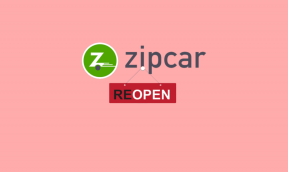Γονικός έλεγχος TikTok: 6 πράγματα που πρέπει να γνωρίζετε
Miscellanea / / November 29, 2021
Τις προάλλες έπεσα πάνω σε ένα βίντεο στο TikTok όπου ένα πεντάχρονο χτυπούσε τη μητέρα του και γελούσε. Εκ πρώτης όψεως, μπορεί να φαίνεται αστείο σε μερικούς ανθρώπους. Το βρήκα αρκετά ανησυχητικό και ανησυχητικό. Τι θα γινόταν αν η ανιψιά μου αντί για εμένα άνοιγε την εφαρμογή; Γιατί η ερμηνεία των βίντεο και των τραγουδιών είναι εξ ολοκλήρου διαφορετικό για τα παιδιά.

Με επανειλημμένη έκθεση σε βίαια βίντεο, οι νέοι μπορεί να είναι συναισθηματικά στενοχωρημένος και υποθέστε ότι τέτοιου είδους συμπεριφορά είναι επιτρεπτή και στον πραγματικό κόσμο.
Η αυξανόμενη δημοτικότητα τέτοιων εφαρμογών βίντεο σύντομης μορφής όπως το TikTok έχει ανοίξει τις πύλες των βίντεο που δημιουργούνται από χρήστες. Και μερικά από αυτά μπορεί να μην είναι κατάλληλα για παιδιά. Πώς μπορείτε λοιπόν να βεβαιωθείτε ότι το παιδί σας δεν τα βλέπει κατά λάθος ενώ χρησιμοποιεί το TikTok;
Σημείωση: Το TikTok απαιτεί από τους κατόχους λογαριασμού να είναι άνω των 12 ετών.
Ευτυχώς, όπως και πολλές εφαρμογές με επίκεντρο τα μέσα
YouTube και Netflix, το TikTok κάνει επίσης το μερίδιό του στις ρυθμίσεις απορρήτου και τους γονικούς ελέγχους.Σε αυτήν την ανάρτηση σήμερα, έχουμε εξερευνήσει διαφορετικές ρυθμίσεις (και μερικές επιλογές τρίτων) που κάνουν το TikTok μια ελαφρώς ασφαλέστερη πλατφόρμα. Ωστόσο, πριν δούμε πώς λειτουργούν, ας δούμε γιατί είναι απαραίτητος ο γονικός έλεγχος.
Γιατί Χρειάζεται Γονικός Έλεγχος
Όπως αναφέραμε παραπάνω, το Διαδίκτυο φιλοξενεί δισεκατομμύρια βίντεο, μουσικά κομμάτια, βιβλία και παιχνίδια. Καθώς το Διαδίκτυο είναι τόσο εύκολα προσβάσιμο, είναι εξαιρετικά εύκολο για τα παιδιά να εκτεθούν σε ακατάλληλα στοιχεία πολυμέσων. Αυτό μπορεί να είναι με τη μορφή ενός βίαιου παιχνιδιού, παράλογες προκλήσεις, ηχητικά κομμάτια με ξεκάθαρους στίχους ή βίντεο με περιεχόμενο για ενηλίκους.

Ο γονικός έλεγχος προστατεύει τα παιδιά και τους νέους στο διαδίκτυο φιλτράροντας ακατάλληλα τραγούδια, βίντεο και άλλα στοιχεία πολυμέσων. Και δεν τελειώνει εκεί. Μπορείτε επίσης να αποκλείσετε συγκεκριμένες εφαρμογές, να φιλτράρετε περιεχόμενο εφαρμογών, να κλειδώσετε συγκεκριμένες λειτουργίες της συσκευής σας Android ή να προστατέψετε μια εφαρμογή με κωδικό πρόσβασης για μια συγκεκριμένη ώρα της ημέρας ή της εβδομάδας. Ή, εάν παραστεί ανάγκη, μπορείτε επίσης να ρυθμίσετε τα στοιχεία ελέγχου επιπέδου δικτύου.
Εν ολίγοις, οι επιλογές είναι πολλές όταν πρόκειται για γονικό έλεγχο. Ας ελέγξουμε πώς λειτουργούν οι γονικοί έλεγχοι στο TikTok.
1. Μετάβαση σε ιδιωτικό λογαριασμό
Από προεπιλογή, TikTok δημιουργεί ένα δημόσιο προφίλ ώστε οποιοσδήποτε στο TikTok να μπορεί να παρακολουθεί τα βίντεό σας. Και πάλι, η ερμηνεία είναι το κλειδί εδώ. Ένα αστείο βίντεο μπορεί να θεωρηθεί ως κάτι εντελώς διαφορετικό από άλλους.

Cool Tip: Ταυτόχρονα, μπορείτε να απενεργοποιήσετε τον διακόπτη «Να επιτρέπεται στους άλλους να με βρουν» εάν είστε επιφυλακτικοί σχετικά με το ότι το παιδί σας συναντά τυχαίους αγνώστους στο διαδίκτυο.
2. Αλλάξτε ποιος μπορεί να κατεβάσει και σχολιάστε βίντεο
Υπάρχει μια προεπιλεγμένη ρύθμιση που επιτρέπει σε οποιονδήποτε να κατεβάζει βίντεο που δημοσιεύονται σε δημόσια προφίλ. Ανατριχιαστικό επίπεδο = 100, θα έλεγα.
Ευτυχώς, το TikTok επιτρέπει να το σταματήσει αυτό μέσω των ρυθμίσεων απορρήτου του. Μεταβείτε στην ενότητα Απόρρητο και ασφάλεια και απενεργοποιήστε την επιλογή Να επιτρέπεται η λήψη.

Όσο είστε σε αυτό, μην ξεχάσετε να ελέγξετε επίσης τις επιλογές "Ποιος μπορεί να μου στείλει σχόλια" και "Ποιος μπορεί να αντιδράσει σε εμένα".
3. Ελέγξτε τη λίστα ακολούθων
Τα βίντεο TikTok μπορεί να είναι αστεία, και σίγουρα είναι τεράστια ενισχυτικά διάθεσης. Αλλά αν δεν είστε προσεκτικοί με τις δραστηριότητες προβολής του παιδιού σας, μπορεί να καταλήξουν να παρακολουθούν περιεχόμενο που δεν θα έπρεπε. Σε τέτοιες περιπτώσεις, μπορεί να θέλετε να ελέγξετε τους λογαριασμούς που ακολουθούνται.

Για να το κάνετε αυτό, μεταβείτε στο Προφίλ και πατήστε Παρακολούθηση. Πατήστε στο κουμπί Ακολουθώντας για να καταργήσετε την παρακολούθηση.
Το ιστορικό παρακολούθησης του παιδιού σας εμπνέει τα βίντεο στην ενότητα Για εσάς και δεν υπάρχει ρύθμιση που σας επιτρέπει να επιλέξετε τις κατηγορίες βίντεο που είναι κατάλληλες για το παιδί σας. Ως εκ τούτου, η μόνη επιλογή είναι να αλλάξετε τις συνήθειες προβολής ή να επιλέξετε την Περιορισμένη λειτουργία.
4. Ενεργοποιήστε την περιορισμένη λειτουργία
Η περιορισμένη λειτουργία είναι ένα από τα κρυφά χαρακτηριστικά του TikTok. Όπως υποδηλώνει το όνομά του, η λειτουργία θα κάνει το TikTok να εμφανίζει βίντεο κατάλληλα για την ηλικία και να φιλτράρει περιεχόμενο για ενήλικες. Αυτή η λειτουργία είναι χρήσιμη εάν το παιδί σας αφιερώνει ώρες ελέγχοντας τυχαία βίντεο από την ενότητα Για εσάς. Αν και ο αλγόριθμος καταβάλλει κάθε δυνατή προσπάθεια για να φιλτράρει δυνητικά ακατάλληλα βίντεο, η περιορισμένη λειτουργία από μόνη της δεν είναι αλάνθαστη λύση.

Σημείωση: Το TikTok αποφασίζει ποιος τύπος περιεχομένου είναι κατάλληλος για την ηλικία ή όχι και δεν υπάρχει τρόπος να πούμε αν αυτό συμβαίνει μέσω ανθρώπινης παρέμβασης ή αυτόματα.
Μια άλλη δυνατότητα που βοηθάει στον έλεγχο της κατανάλωσης πολυμέσων είναι η Διαχείριση χρόνου οθόνης. Αυτή η λειτουργία απαιτεί από τον χρήστη να εισάγει έναν κωδικό πρόσβασης μετά από δύο ώρες χρήσης την ημέρα. Πολύ ωραίο, θα έλεγα.
Μπορείτε να βρείτε αυτές τις ρυθμίσεις στο Προφίλ > Ρυθμίσεις > Ψηφιακή ευημερία.


Όταν ενεργοποιηθεί, η εφαρμογή θα ζητήσει από τον χρήστη να εισαγάγει έναν προκαθορισμένο κωδικό πρόσβασης για να συνεχίσει να χρησιμοποιεί το TikTok αφού φτάσει το καθορισμένο όριο. Επίσης, και οι δύο αυτές επιλογές απαιτούν να ορίσετε ένα PIN ή έναν κωδικό πρόσβασης πριν τις ενεργοποιήσετε.
5. Ρύθμιση χρόνου διακοπής λειτουργίας
Ειλικρινά, οι παραπάνω μέθοδοι δεν αρκούν. Είναι λογικό να βγείτε έξω από την εφαρμογή και να δείτε ορισμένες εξωτερικές επιλογές όπως το Stay Focused. Είναι μια από αυτές τις νέες εφαρμογές που όχι μόνο περιορίζει τον χρόνο που αφιερώνεται σε εφαρμογές όπως το TikTok, αλλά παρακολουθεί επίσης τον αριθμό των φορών που εκκινούν ή ανοίγουν οι εφαρμογές.

Το Stay Focused σάς επιτρέπει επίσης να αποκλείετε οριστικά εφαρμογές σε μια συγκεκριμένη στιγμή. Για παράδειγμα, εάν δεν θέλετε το παιδί σας να ανοίγει το TikTok κατά τις σχολικές ώρες, μπορείτε να ρυθμίσετε το χρονόμετρο για αυτό. Επιπλέον, υπάρχει ένα άλλο ωραίο χαρακτηριστικό που επίσης αποκλείει την εν λόγω εφαρμογή εντελώς αφού την εκκινήσετε ορισμένες φορές.


Για να κάνετε αυτές τις αλλαγές, το μόνο που έχετε να κάνετε είναι να ανοίξετε το Stay Focused, να επιλέξετε την εφαρμογή και να επιλέξετε τις κατάλληλες επιλογές.
Δεν υπάρχει ενσωματωμένη ρύθμιση για το κλείδωμα της εφαρμογής. Τα καλά νέα είναι ότι μπορείτε να ενεργοποιήσετε την Αυστηρή λειτουργία για να εμποδίσετε το παιδί να αλλάξει οποιαδήποτε ρύθμιση εφαρμογής. Επιπλέον, μπορείτε επίσης να δημιουργήσετε έναν κωδικό πρόσβασης για να αποτρέψετε την απεγκατάσταση της εφαρμογής.

Κατεβάστε το Stay Focused
6. Ορίστε ένα Κλείδωμα εφαρμογής
Τα περισσότερα τηλέφωνα αυτές τις μέρες έχουν προφορτωμένο ένα ντουλάπι εφαρμογών με το οποίο μπορείτε να κλειδώσετε συγκεκριμένες εφαρμογές. Αυτή η λειτουργία έχει σχεδιαστεί για να προστατεύει τα δεδομένα μιας συγκεκριμένης εφαρμογής από τα αδιάκριτα βλέμματα άλλων, χρησιμοποιώντας ένα PIN κλειδώματος οθόνης ή κωδικό πρόσβασης για να κλειδώσετε την εφαρμογή.

Κατεβάστε το AppLock
Cool Fact: Μερικά τηλέφωνα Samsung επιτρέπουν στους χρήστες να διαμορφώσουν ένα ξεχωριστό μοτίβο κλειδώματος εφαρμογής.
Καλύτερα ασφαλές παρά συγγνώμη
Ο διαδικτυακός κόσμος δεν είναι ένα ασφαλές μέρος για τα παιδιά. Ταυτόχρονα, θα ήταν λάθος να υποθέσουμε ότι μπορείτε να τους κρατήσετε μακριά από το να συνδεθούν στο διαδίκτυο. Και έτσι, η προφύλαξη είναι ο μόνος δρόμος προς τα εμπρός.
Ενώ όλες οι εφαρμογές και οι ρυθμίσεις κάνουν τη δουλειά τους, βοηθά πάντα να ελέγχετε τη χρήση της εφαρμογής με μη αυτόματο τρόπο. Επίσης, εάν χρησιμοποιείτε iOS, ελέγξτε τον τρόπο χρήσης Χρόνος οθόνης για τη ρύθμιση των γονικών ελέγχων.
Επόμενο: Θέλετε να εφαρμόσετε καλύτερους περιορισμούς περιήγησης στα Windows 10; Ελέγξτε τον οδηγό μας που θα σας βοηθήσει να αποκλείσετε τους περισσότερους ιστότοπους και να δημιουργήσετε μια λίστα επιτρεπόμενων εγκεκριμένων για διαφορετικά προγράμματα περιήγησης σε έναν υπολογιστή με Windows 10.